.jpg)
目次
ECサイトの集客・売上を問題なく伸ばすには、ストアを公開する前のテスト決済が不可欠です。Shopifyのテストモードは、注文時に発生する決済のトラブルや配送の手続きを確認するための機能です。
テストモードで注文を実行し、問題を修正すれば、ストアを公開した後もスムーズで安定した運営ができます。
「ストアに不具合がないか不安...」
「Shopifyのテストモードはどうやってするの?」
そんなあなたに、この記事では、ストア公開前にテストモードで注文するべき理由や、shopifyでテスト注文をする2つの方法について解説します。ぜひ、この記事を読んでストア公開前にテスト決済を行いましょう。
テストモードで注文するべき3つの理由
決済の不具合を発見できる
テストモードでの注文を通じて、本番環境での実際の支払いをシミュレートします。これにより、異常な挙動やエラーがないかを確認し、円滑な取引を保証します。
バリエーション商品、予約商品、予定在庫商品、定期商品を設定している場合はそれぞれ購入を試してみましょう。
配送料金設定を確認できる
異なる地域や商品の組み合わせによって送料がどのように計算されるかをテストすることで、正確な配送料金の設定を確認できます。
「○○円以上で送料無料」という条件を設定している場合は、設定がきちんと反映されているか確認しましょう。
メール通知の不具合を発見できる
テスト注文によって、通常の注文と同じ通知が生成され、メールのテンプレートが正常に動作しているかを確認することができます。
きちんとメールが送信されるか確認するために、最初は会員登録せずに購入してみましょう。その後は会員登録して購入をし、最後に会員の状態での購入をしてみましょう。
Shopifyでのテスト注文を行う2つの方法
Shopifyでテスト注文を行う方法は2パターンあります。
- Shopifyペイメントのテストモードで注文を行う
- Shopify Bogus Gatewayのテストモードで注文を行う
Shopifyペイメントを有効にするには、売上の振り込み先などの設定が必要です。既にShopifyペイメントが導入され、かつ決済周りの設定を管理している場合は、Shopifyペイメントでのテストを行うことができます。
一方、Bogus Gatewayは、Shopifyストアでのテスト注文時に利用する仮想的な決済サービスで、誰でも利用することができます。Shopifyペイメントと同様、成功した取引から失敗した取引、エラーが発生した場合の取引まで、さまざまな状況をシミュレートすることができます。
手順が簡単で分かりやすく、操作もスムーズです。そのため、大まかな取引の確認や、Shopifyペイメントが未対応の地域におけるテストに最適です。
Shopifyペイメントとは?
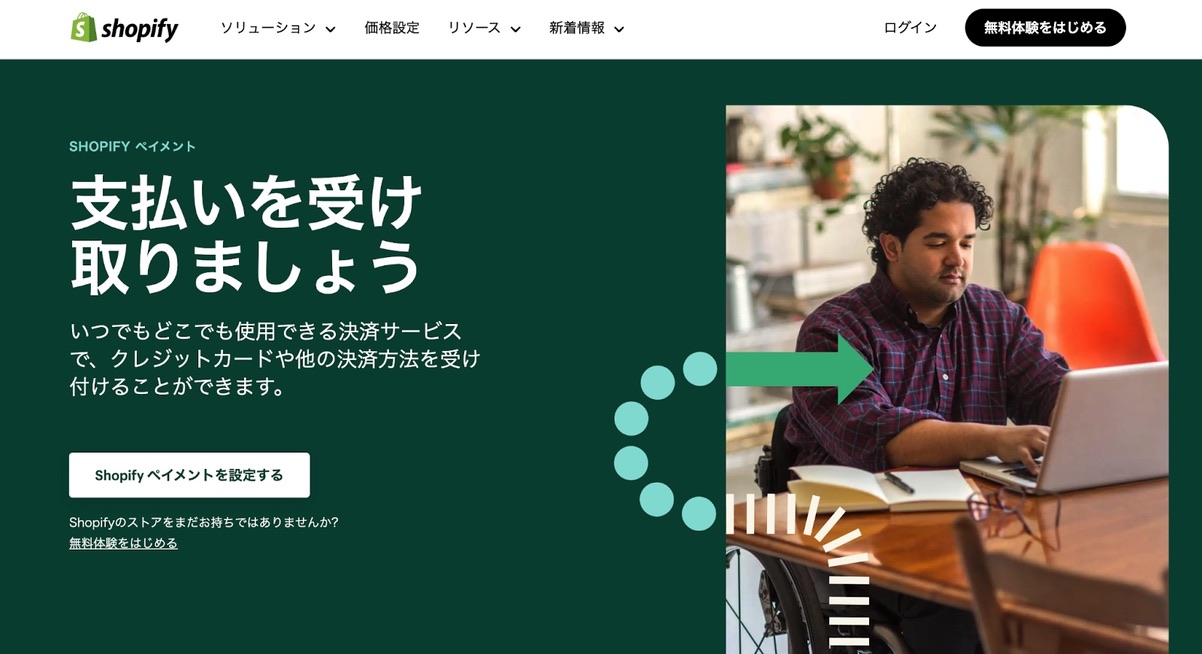
Shopifyペイメントは、外部の決済サービスとの連携を必要とせずに、手数料のみで様々な決済を実行できるサービスです。このサービスを利用する際には、余分な初期費用や月額料金が不要であり、シンプルでコスト効率が良いと言えます。
特に日本国内では、多くの場合、Shopifyペイメントの利用が一般的です。ショップオーナーはクレジットカードの種類ごとや異なるシチュエーションでのテスト注文を、手軽にテストモードで実施することが可能です。
実際にテストモードで注文を行おう!
ダッシュボードで「設定」に移動し、「決済」をクリックします。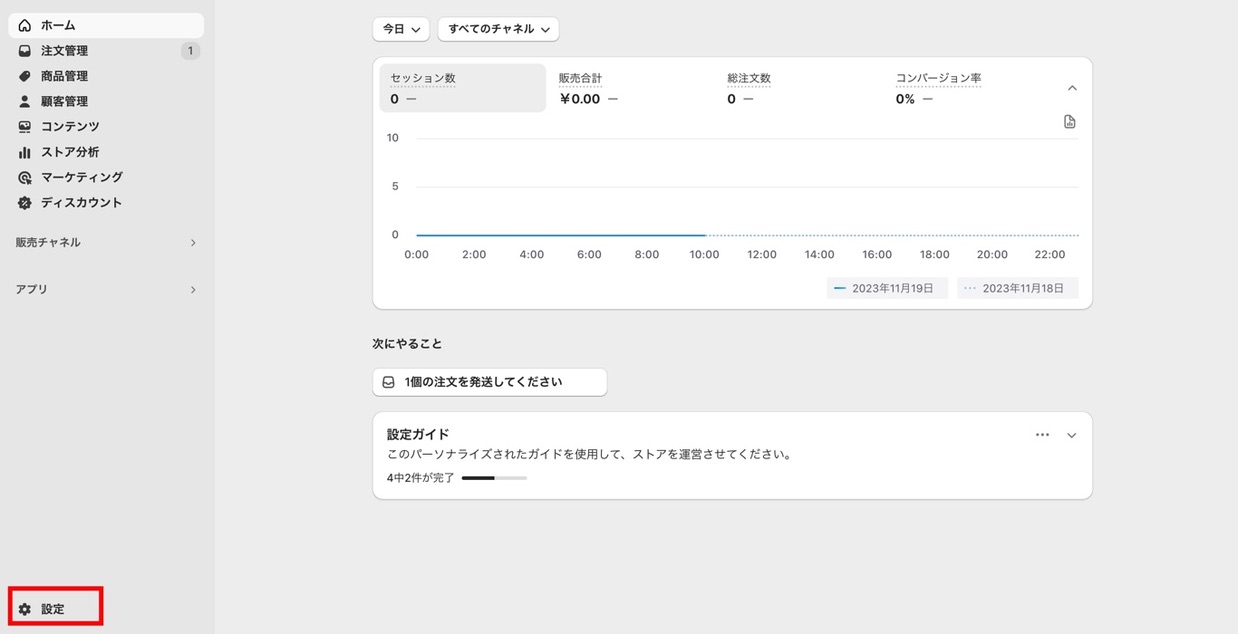
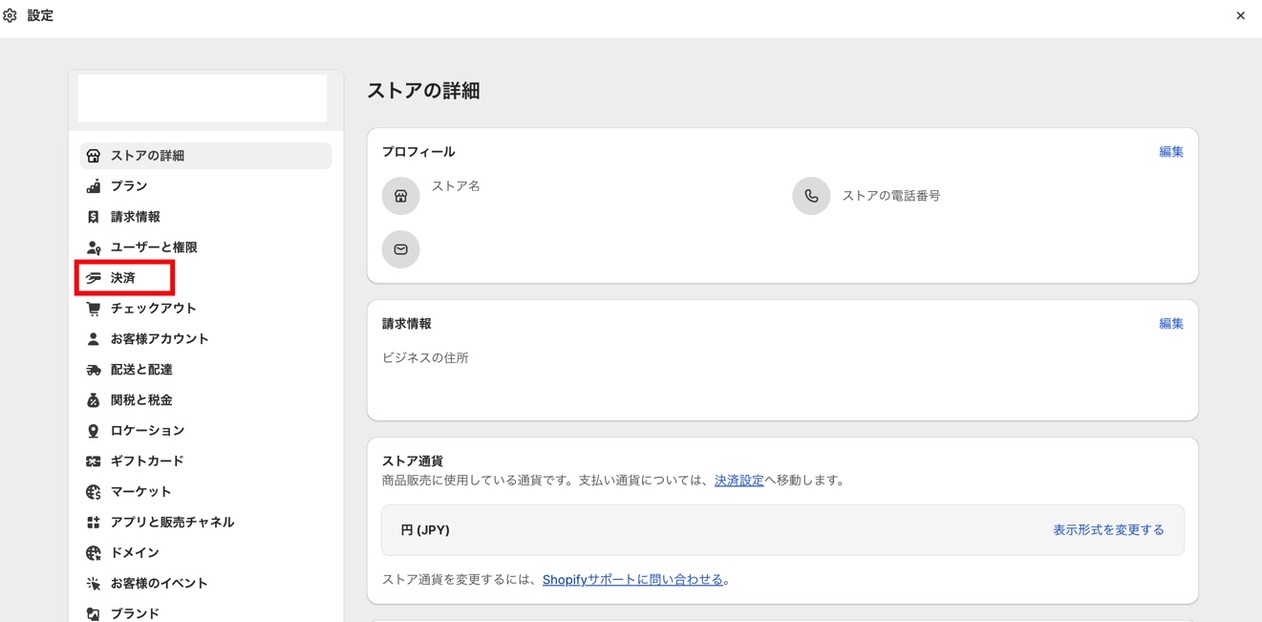
Shopifyペイメントでテスト決済を行う場合は「Shopifyペイメントを有効にする」
そうでない場合は、「決済サービスをテストする」か「他のすべてのプロパイダーを見る」をクリックします。
この記事では、Shopify Bogus Gatewayでテスト決済を行う方法を解説します。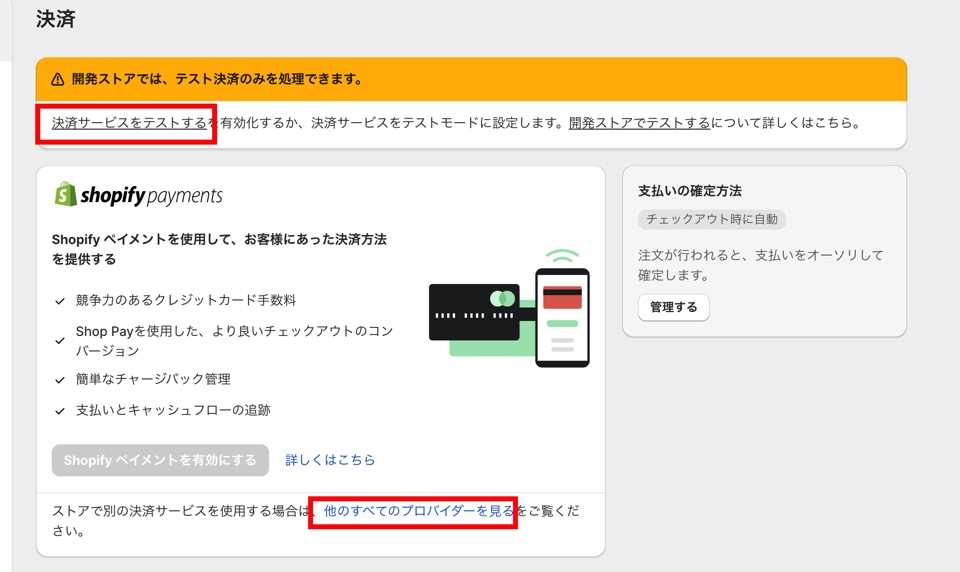
「Bogus Gateway」を有効にします。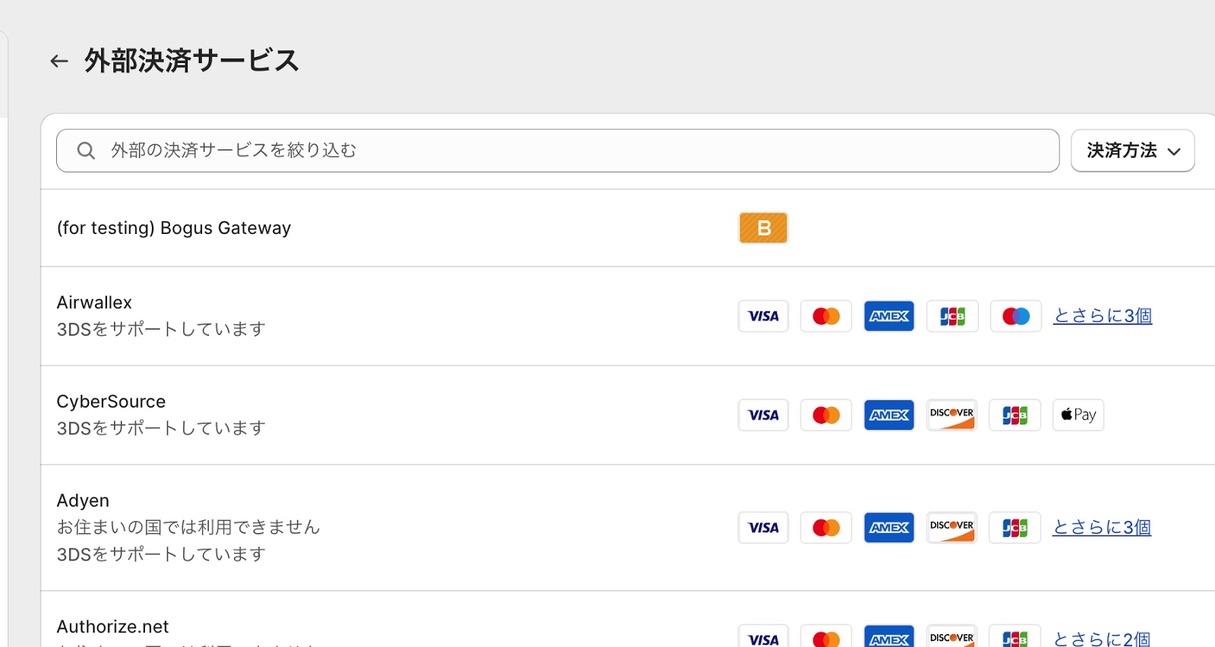
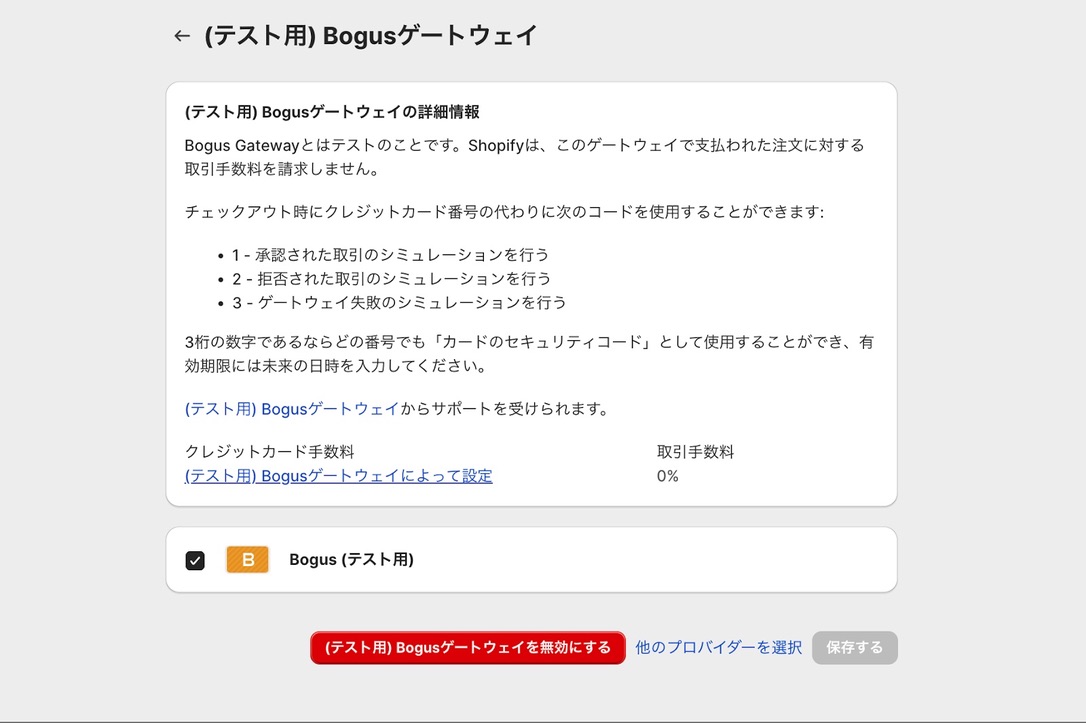
カートに商品を追加し、通常の注文フローを進めると、テスト決済を行うことができます。
テスト用の支払い情報を入力します。
クレジットカード番号
- 1 - 承認された取引のシミュレーションを行う場合
- 2 - 拒否された取引のシミュレーションを行う場合
- 3 - ゲートウェイ失敗のシミュレーションを行う場合
セキュリティコード
3桁の数字であれば、どの番号でも「カードのセキュリティコード」として使用することができます。
有効期限
有効期限には将来の日時を入力してください。
Shopifyペイメントでテスト決済をする場合の決済情報
Shopifyペイメントでテスト決済を行う場合は、以下の情報を入力してください。
成功例のテスト注文を行う場合
カード名
少なくとも単語を 2 つ入力してください。
有効期限
将来の日付を入力してください。
セキュリティコード
3桁の数字であれば、どの番号でも「カードのセキュリティコード」として使用することができます。
カード番号
visa → 4242 4242 4242 4242
Mastercard → 5555 5555 5555 4444
American Express → 3782 8224 6310 0005
JCB → 3530 1113 3330 0000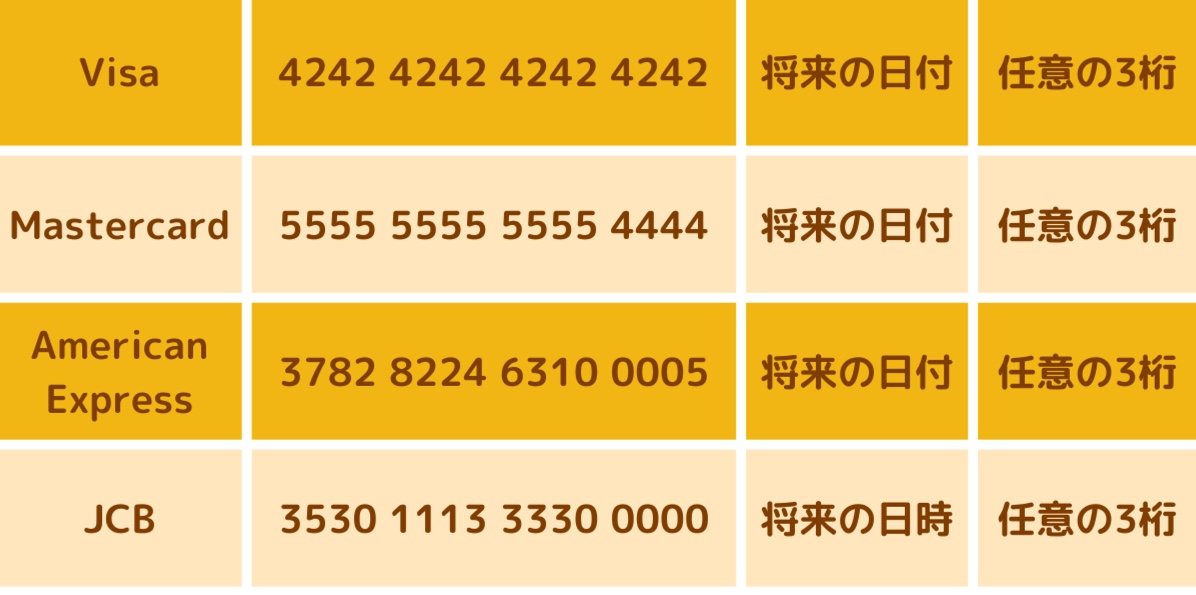
失敗例のテスト注文を行う場合
Shopifyペイメントのテストモードでは、使用できないクレジットカード情報が入力された際の処理もテストすることができます。
カード拒否メッセージを生成→ 4000000000000002
不適切な番号メッセージを生成→ 424242424242421
異議が申し立てられた取引→ 4000000000000259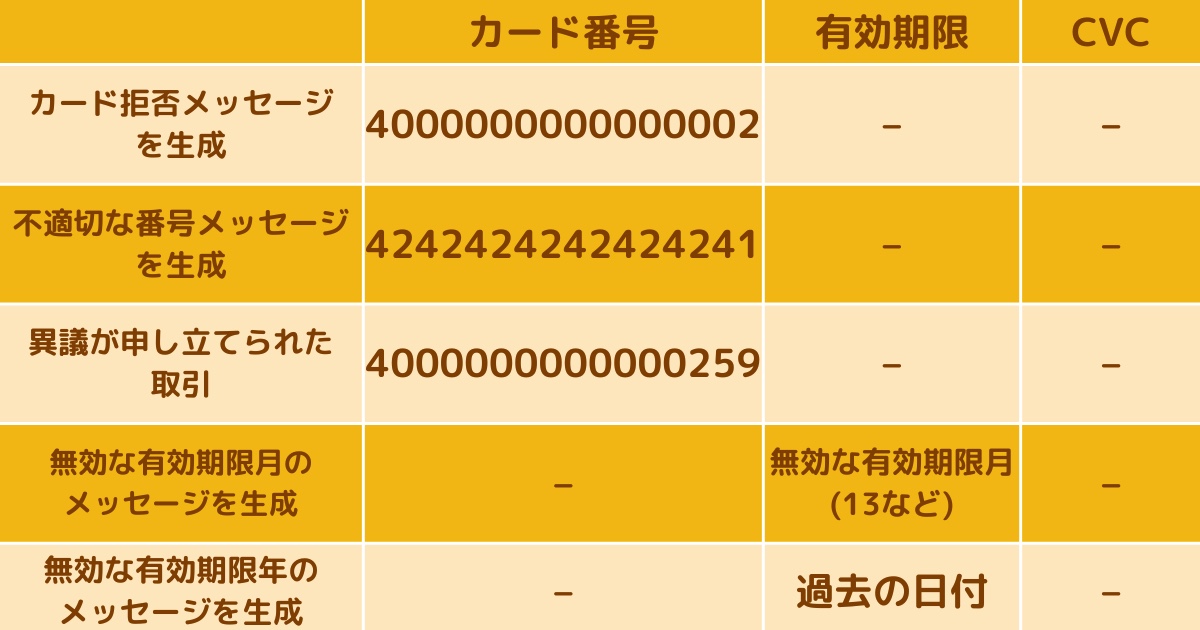
テストモードは必ずストア公開前に!
ストア公開後にテストモードを有効にしてしまうと、既に公開されているショップでは一般の顧客がチェックアウトできなくなります。テストモードの使用は、ショップの準備段階やメンテナンス時、またはショップにパスワードを設定している場合に限ります。公開時には必ずテストモードをオフにするよう気をつけてください。
まとめ
この記事では、ストア公開前にテストモードで注文するべき理由や、shopifyでテスト注文をする2つの方法、それぞれに必要な入力すべき決済情報ついて解説しました。
配送料金の設定を確認するだけでなく、決済の不具合やメール通知の不具合を発見し、修正するためにもストア公開前のテスト決済は必要不可欠です。
Shopifyにはテスト決済を行う方法が2つあり、Shopifyペイメントでテスト決済を行う方法と、Bogus Gatewayを有効にする方法があります。
どちらの方法にも、取引が成功する場合のシュミレート、失敗した場合のシュミレートがあるので、ストアを公開する前にどちらも試しておくのがオススメです。
ぜひ、この記事を参考に、実際にテスト決済を行ってみてください。
ビジネスの課題を解決したい方はお気軽にご相談ください。
クオーツは、デザインの力を最大限活用しながら、課題の解決と成長の加速に貢献します。クリエイティブ・マーケティング・テクノロジーの視点から事業開発、体験の設計、システム設計などを、一貫した体制でサポートしています。